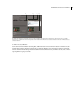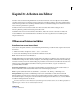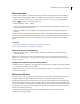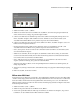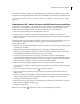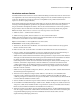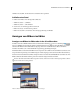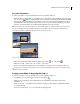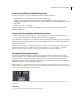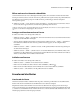Operation Manual
150VERWENDEN VON PHOTOSHOP ELEMENTS 7
10 Klicken Sie auf „OK“, um die Dateien zu verarbeiten und zu speichern.
Schließen einer Datei
1 Führen Sie im Editor einen der folgenden Schritte aus:
• Wählen Sie „Datei“ > „Schließen“.
• Wählen Sie „Datei“ > „Alle schließen“.
2 Geben Sie an, ob die Datei gespeichert werden soll:
• Klicken Sie auf „Ja“, um die Datei zu speichern.
• Klicken Sie auf „Nein“, um die Datei ohne vorherige Speicherung zu schließen.
Anzeigen von Bildern im Editor
Anzeigen von Bildern im Editor oder in der Schnellkorrektur
Im Editor und in der Schnellkorrektur können Sie mit dem Hand-Werkzeug , den Zoom-Werkzeugen ,
den Zoom-Befehlen und der Navigator-Palette verschiedene Bereiche eines Bildes in unterschiedlichen Zoomstufen
betrachten. Ihr Bild wird im Dokumentfenster angezeigt. Sie können zusätzliche Fenster öffnen, um mehrere
Ansichten eines Bildes (z. B. in unterschiedlicher Vergrößerung) gleichzeitig anzuzeigen.
Die Bildansicht lässt sich auf unterschiedliche Weise vergrößern oder verkleinern. In der Titelleiste des Fensters wird
die prozentuale Vergrößerung oder Verkleinerung der Ansicht angezeigt (sofern das Fenster dafür nicht zu klein ist).
Wenn Sie einen anderen Bereich des Bildes anzeigen möchten, verwenden Sie die Bildlaufleisten oder ziehen Sie einen
Bildausschnitt mit dem Hand-Werkzeug. Sie können auch die Navigator-Palette verwenden.
Wenn Sie das Bild mit dem Hand-Werkzeug ziehen möchten, während ein anderes Werkzeug ausgewählt ist, halten
Sie beim Ziehen die Leertaste gedrückt.
Ziehen des Hand-Werkzeugs, um einen anderen Bereich des Bildes anzuzeigen.